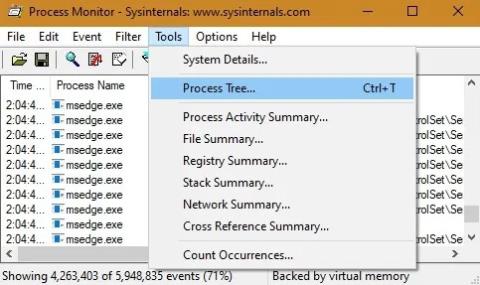Har du Windows 10-apps, der ikke fungerer som forventet? Måske er den for langsom, styrter pludseligt ned eller har et utal af problemer, som er svære at identificere. En måde at udrydde problemet på er at bruge Microsofts gratis officielle hjælpeprogram kaldet Process Monitor. Dette værktøj hjælper dig med at diagnosticere og fejlfinde eventuelle Windows-applikationsfejl eller problemer.
Download og installer Process Monitor
SysInternals' Process Monitor (ProcMon)-værktøj har eksisteret siden 2006 og gør meget mere end at diagnosticere applikationsproblemer. Det giver mulighed for at se alle registreringsdatabasenøgler, filsystemplaceringer og netværkstrafik.
Den fanger dog ikke musemarkørbevægelser eller hardwarerelaterede ændringer. Hvis dit mål er at fange malware, identificere besværlige applikationer eller få et overblik over din Windows-pc på højt niveau, er ProcMon det mest avancerede værktøj at have.
Der er ingen indstillinger involveret, men du skal acceptere SysInternals softwarelicensbetingelser, mens du kører .exe-filen.
Lad Process Monitor liste alle hændelser i dit Windows-system. Eventuelle kørende programmer medtages automatisk i analysen.
Diagnosticer problemer med Windows Process Monitor
Da programmet viser detaljerede oplysninger, kan det være overvældende at se så mange rækker og kolonner. Der er millioner af poster. Du behøver ikke bekymre dig om alt, bare vær opmærksom på følgende:
- Procesnavn (Procesnavn)
- Proces ID (PID) - Proces ID: Et fire- eller femcifret tal
- Filsti (filsti)
- Resultatkode: "Succes" eller mange andre poster, såsom "navn ikke fundet", "Gentag" osv.
For hurtigt at springe til problemer med programmer skal du gå til Værktøjer > Procestræ .

Gå til Værktøjer > Procestræ
Dashboardet vil have alle de åbne og kørende applikationer i dit system. En komplet grøn blok i kolonnen "Life Time" indikerer normalt ingen problemer i den pågældende applikation. Hvis Windows 10-programmer og -systemer opdateres, vil mange registreringsfejl og filsundhedsproblemer ikke forårsage nogen problemer. For opdateringsrelaterede problemer kan du bruge et andet hjælpeprogram kaldet SetUpDiag .

En grøn blok i kolonnen "Life Time" angiver, at der ikke er problemer i den relevante applikation
Rul ned til den problematiske begivenhed, og klik på "Gå til begivenhed" for at navigere til problemet. På det næste skærmbillede diagnosticerede ProcMon mange problemer med Tencents QQ Browser. Du kan genkende et proces-id ("3428") ved dets .exe-fil.
Når problemkilden er identificeret, skal du bruge en indstilling kaldet "Filtre" . Ved at højreklikke og tilføje et "Inkluder" -filter til en specifik eksekverbar, fokuserer du kun på en specifik applikation og anvender derefter filteret. Afhængigt af antallet af tilmeldinger kan det tage noget tid. Der er tusindvis af poster til dette filter.
Du kan også udelukke visse resultater som "Succes" eller "Buffer Overflow" , da de indikerer, at applikationen ikke går ned. Dette vil indsnævre søgningen yderligere.
Fokuser nu på de mest almindelige resultatkoder for problemer med applikationer. Problemet "Navn ikke fundet" er det mest almindelige her med tusindvis af poster, hvilket betyder, at den, der ringer, forsøgte at åbne et objekt, der ikke eksisterer. Der gik med andre ord noget galt med selve installationsprocessen. Så du har diagnosticeret roden til problemet.

Problemet "Navn ikke fundet" er det mest almindelige fænomen
Endelig rettelse
Her vil artiklen vise den endelige fejlfindingsmetode for ovenstående program. Før du løser et diagnosticeret problem, der kræver afinstallation, vil du måske gemme ProcMon-filen fra Filer > Gem , så du kan gennemgå relaterede problemer i fremtiden.
Hvis du gemmer filen, får du også de filterforudindstillinger, du lige har oprettet. Hvis du vil vende tilbage til standardindstillingerne, skal du klikke på Nulstil.
Som vist her skal programmet afinstalleres, fordi det mangler mange DLL-filer. Det er ikke altid nemt at afinstallere programmer, så ProcMon har en højreklik mulighed kaldet "Søg online". Det fører til skærmen Afinstaller .

Afinstaller skærmen
Ved at klikke på afinstallationsprogrammet fjernede programmet fuldstændigt.

Ved at klikke på afinstallationsprogrammet fjernede programmet fuldstændigt
Afinstallationstrinnet er en nuklear mulighed ("ekstrem" mulighed), men fungerer med programmer, der har for mange manglende filproblemer.
Når du genåbner ProcMon med de samme filterforudindstillinger, er problemet med Tencents QQ Browser væk.
Du kan bruge Windows Process Monitor til at diagnosticere Windows-applikationsfejl og løse problemer. Det kræver kun en lille indsats at identificere hovedkilden til problemet.
Hvis din Windows oplever 100 % CPU-brugsfejl , se løsningerne her for at rette det. Quantrimang.com har også løsninger til fejl med dårlig systemkonfigurationsinfo.